我的老宏碁笔记本有BIOS超级管理员密码,不记得了,进不去BIOS,也没有F12之类便捷快捷键来选择开机启动设备,也就是说你没办法选择U盘PE启动之类的,在多分区多硬盘的情况下重装或者备份系统还是很简单的,但是单硬盘独立分区就不好重装了,在探索多系统启动引导这个问题时无意间发现了一个简单好用的路子,就是用EasyBCD在启动选项上加一个虚拟的BIOS,用这个虚拟的BIOS来选择U盘启动 。
首先打开EasyBCD软件,大家可从网上自行下载
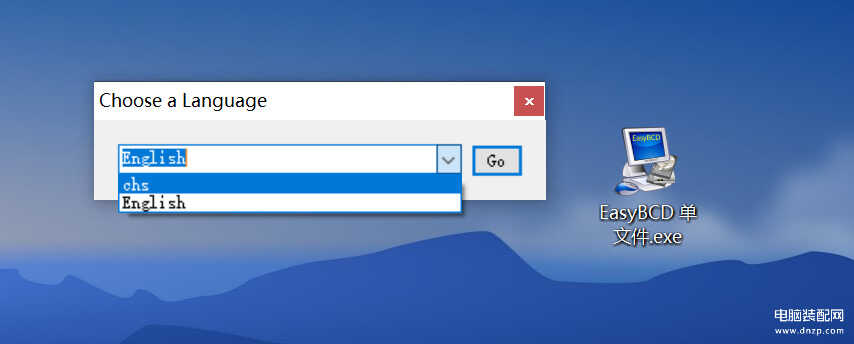
选择CHS中文,就是打开中文界面
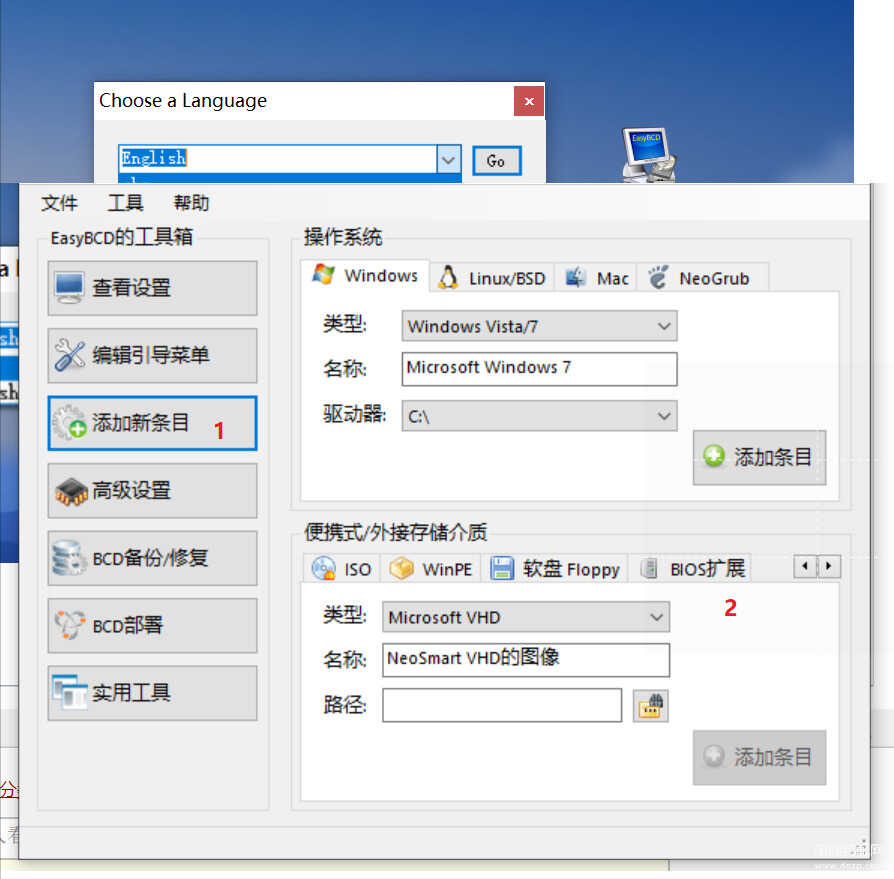
选添加新条目,然后在下面的对话框里选BIOS扩展
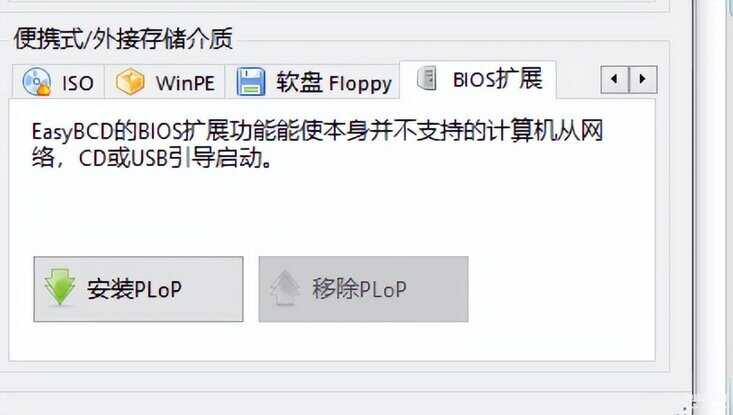
安装PLOP
这时候你的开机系统选择项这多了一个“Eeay BCD BIOS扩展”
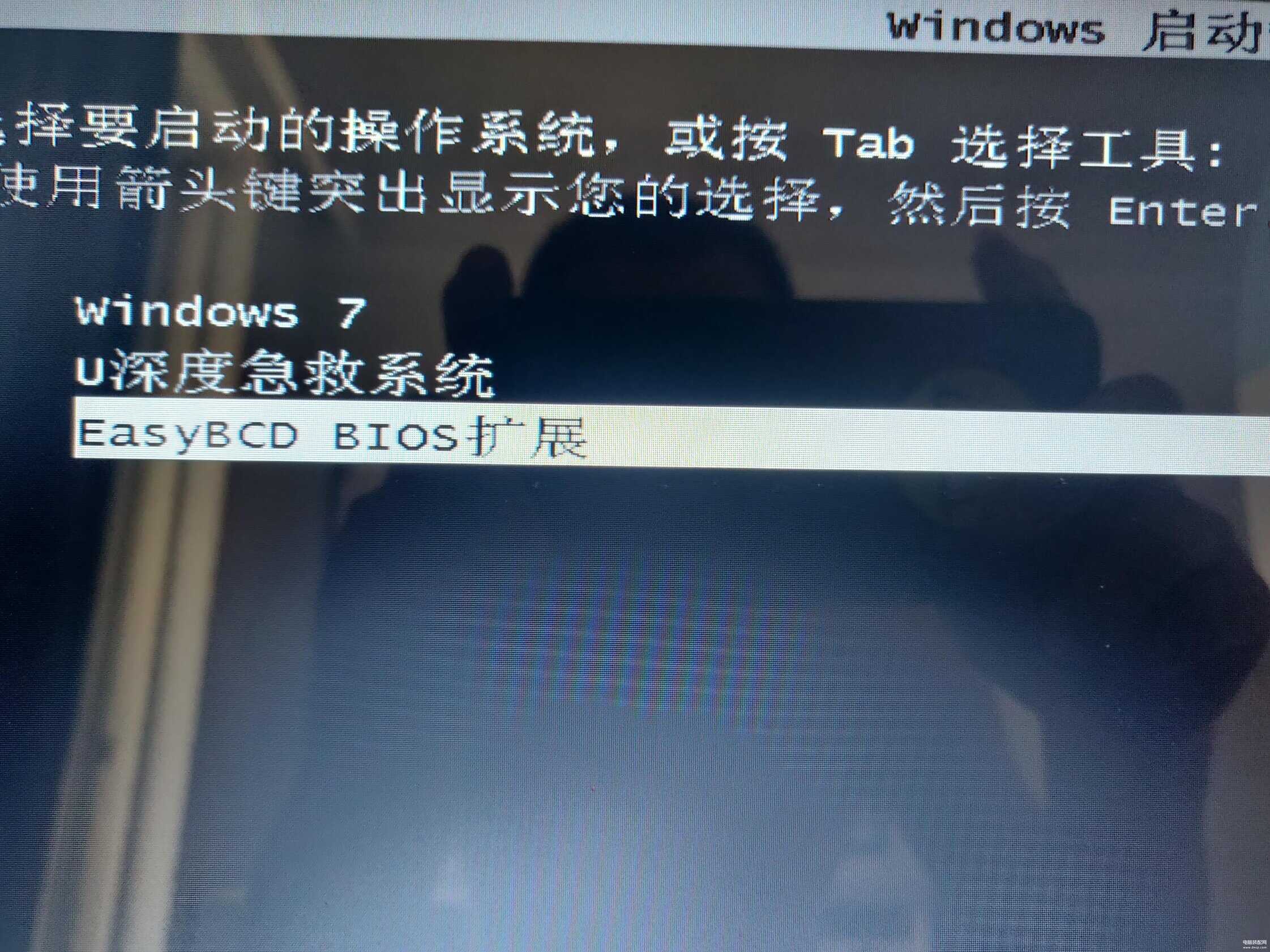
选择这一项,就能打开从U盘启动,从CD启动,或者从第二地硬盘启动等,非常方便简单
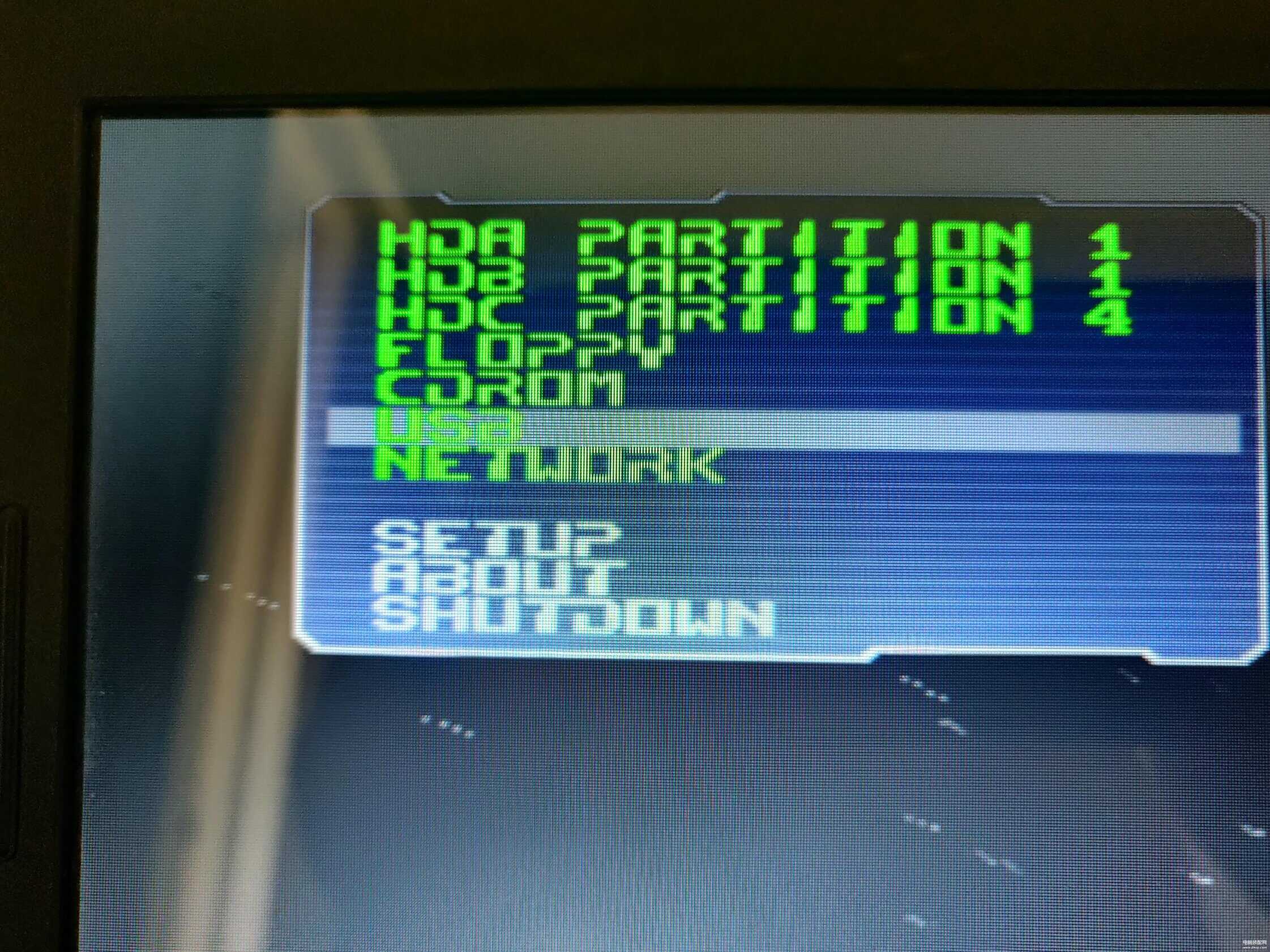
在实用过程中也发现一个小问题,就是它对某些U盘的支持不是特别的好,比如读卡器组装的U盘等,可能会出现卡死的情况,换一个U盘就好了,希望对大家有帮助。








